So geben Sie Ihr Microsoft Word-Dokument mit OneDrive frei
Microsoft Eine Fahrt Held / / November 13, 2021
Zuletzt aktualisiert am

Die Zeiten, in denen das Teilen von Dokumenten das Hin- und Hergehen per E-Mail bedeutete, sind vorbei. OneDrive erleichtert den Vorgang erheblich. Hier ist wie.
Die Zeiten, in denen das Teilen von Dokumenten das Hin- und Hergehen per E-Mail bedeutete, sind vorbei. Stattdessen können Sie jetzt ein Dokument zu OneDrive hinzufügen und es problemlos für andere freigeben. So geht's mit Microsoft Word
Lass uns teilen
Mit Microsoft OneDrive können Sie Ihre Microsoft-Dateien speichern und dann mit dem Befehl Teilen andere Ihre Daten lesen oder bearbeiten lassen. Diese Chancen stehen sofort allen anderen zur Verfügung, die Zugriff haben.
- Öffnen Sie zuerst die Microsoft Word-Dokument Sie möchten speichern.
- Klicken Sie auf Datei> Speichern unter.
- Doppelklicken Sie auf Ort (in diesem Fall OneDrive) möchten Sie verwenden. Wenn Sie OneDrive noch nicht kennen, wählen Sie "Ort hinzufügen" und dann "OneDrive".
- Bestätigen oder ändern Sie die Dateiname.
- Klicken sparen.
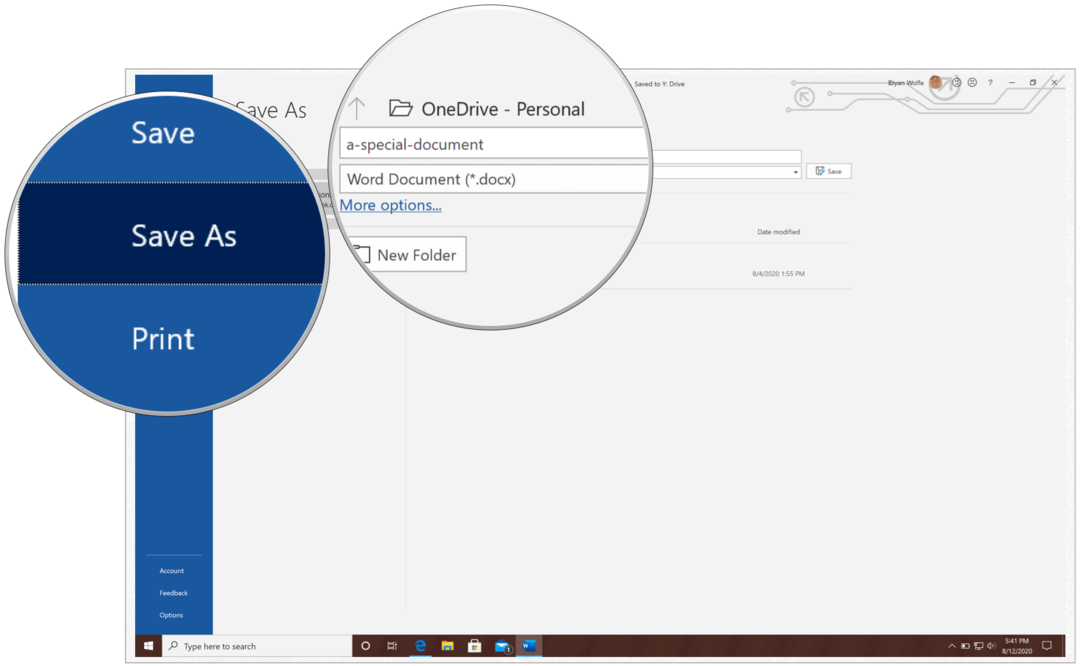
Nächster:
- Wählen Aktie oben links.
- Geben Sie die Namen oder E-Mails der Personen, die Sie Ihr Dokument teilen möchten.
- Wenn Sie ein Zeitlimit für die Freigabe hinzufügen möchten, wählen Sie Jeder mit einem Link kann bearbeiten.
- Fügen Sie unter Linkeinstellungen eine hinzu Haltbarkeitsdatum. Wenn Sie ein Datum hinzufügen, funktioniert der Link nur bis zu diesem Zeitraum. Danach ist der Link ungültig und Sie müssen einen neuen Link für Benutzer erstellen, die Zugriff auf Ihre Datei oder Ihren Ordner benötigen.
- Sie können auch eine hinzufügen Passwort aus der gleichen Box. Wenn ein Benutzer auf den Kennwortlink klickt, wird er aufgefordert, ein Kennwort einzugeben, bevor er auf die Datei zugreifen kann. Sie müssen dieses Kennwort den Benutzern separat zur Verfügung stellen.
- Deaktivieren Sie Bearbeitung zulassen, wenn benötigt. Nachfolgend finden Sie einige Erläuterungen.
- Klicken Anwenden.
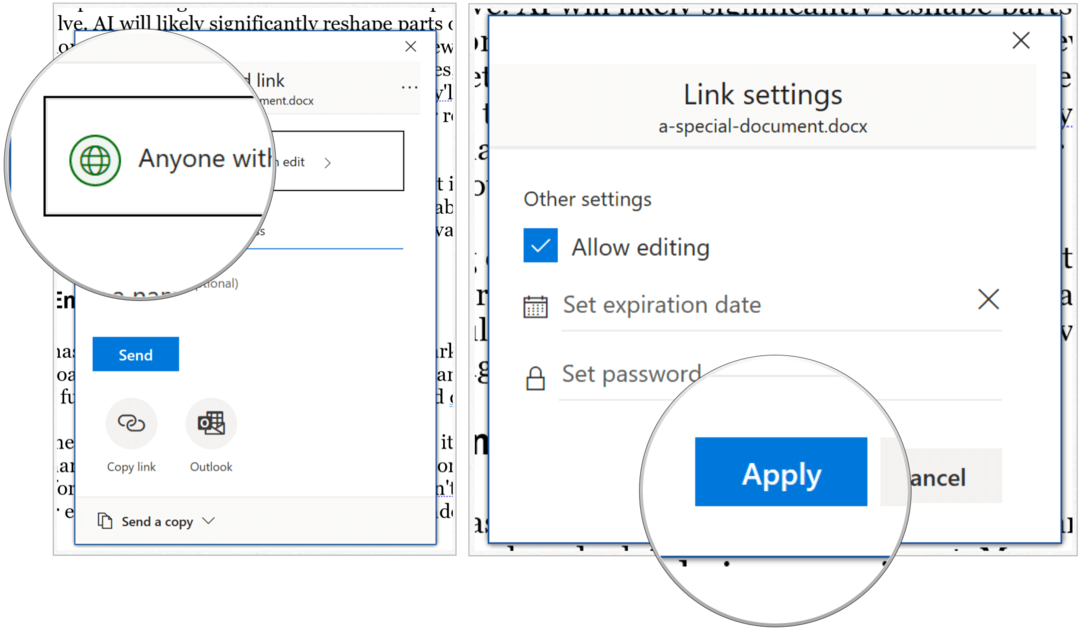
Wenn die Option "Bearbeitung zulassen" ausgewählt ist, können Empfänger Dateien ändern und Dateien in einem freigegebenen Ordner hinzufügen, wenn sie mit einem Microsoft-Konto angemeldet sind. Empfänger können den Link auch weiterleiten, die Liste der Personen ändern, die die Daten oder den Ordner freigeben, und die Berechtigungen für Empfänger ändern. Wenn Sie einen Ordner freigeben, können Personen mit Bearbeitungsberechtigungen alles im Ordner kopieren, verschieben, bearbeiten, umbenennen, freigeben und löschen. Wenn dieses Kontrollkästchen deaktiviert ist, können Benutzer Elemente anzeigen, kopieren oder herunterladen, ohne sich anzumelden. Sie können den Link auch an andere Personen weiterleiten. Sie können jedoch keine Änderungen an der Version Ihres OneDrive vornehmen.
Wählen Sie schließlich mit den hinzugefügten E-Mail-Adressen Folgendes aus Senden. Empfänger erhalten eine E-Mail, die den Zugriff auf das Dokument ermöglicht. Wenn sie die E-Mail nicht erhalten, lassen Sie sie ihren E-Mail-Junk- oder Spam-Ordner überprüfen.
Der Empfänger erhält eine E-Mail mit Zugriff auf das Dokument. Überprüfen Sie unbedingt Ihren Spam-Ordner, wenn Sie der Empfänger der Einladung sind, da diese manchmal markiert wird. Wenn Sie keine E-Mail senden möchten, können Sie auswählen Link kopieren. Wählen Sie diese Option, um Elemente über Facebook, Twitter, LinkedIn, Zoom, zu teilen. Lockeroder ähnliche Apps oder per E-Mail oder Messaging. Jeder, der den Link erhält, kann das Element abhängig von der festgelegten Berechtigung anzeigen oder bearbeiten. Benutzer mit dem Link können jedoch keine neuen Elemente hochladen.
Wie Sie sehen, ist das Freigeben von Dokumenten über Microsoft OneDrive ein unkomplizierter Prozess, der einige Anpassungen bietet, z. B. Datenablauf und Kennwort.
Was ist persönliches Kapital? Rückblick 2019, einschließlich der Art und Weise, wie wir damit Geld verwalten
Egal, ob Sie zuerst mit dem Investieren beginnen oder ein erfahrener Trader sind, Personal Capital hat für jeden etwas zu bieten. Hier ist ein Blick auf die ...

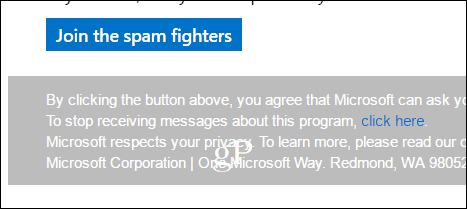

![Manuelles Installieren des Firefox Flash Plugins unter Windows 7 [How-To]](/f/a0837e72b7165cf3b4cab1f9b9c5692a.png?width=288&height=384)